- מְחַבֵּר Abigail Brown [email protected].
- Public 2024-01-15 11:24.
- שונה לאחרונה 2025-01-24 12:10.
מה כדאי לדעת
- כדי להדגיש שורות: Shift+ Space. חצים Up או Down לשורות נוספות.
- לבחירת עמודות: Ctrl+ Space. חצים Left או Right עבור עמודות נוספות.
- כדי להדגיש כל תא בגיליון: Ctrl+ A
מאמר זה מסביר כיצד לשנות מידות עמודות/שורות, הסתרת עמודות/שורות, הוספת עמודות/שורות חדשות והחלת עיצוב תאים ב-Excel, באמצעות סדרה של מקשי קיצור נוחים. ההוראות חלות על Excel 2019, 2016, 2013, 2010, 2007; ו-Excel עבור Microsoft 365.
בחר את כל השורות בגליון עבודה
השתמש במקשי קיצור לבחירת שורות
- לחץ על תא של גליון עבודה בשורה שייבחר כדי להפוך אותו לתא הפעיל.
- לחץ והחזק את המקש Shift במקלדת.
-
לחץ ושחרר את המקש מקש הרווח במקלדת.
Shift+מקש רווח
- שחרר את המקש Shift.
-
כל התאים בשורה שנבחרה מודגשים; כולל כותרת השורה.

Image
השתמש במקשי קיצור כדי לבחור שורות נוספות
- לחץ והחזק את המקש Shift במקלדת.
- השתמש במקשי החצים למעלה או Down במקשי החצים במקלדת כדי לבחור שורות נוספות מעל או מתחת לשורה שנבחרה.
- שחרר את המקש Shift לאחר שבחרת את כל השורות.
השתמש בעכבר כדי לבחור שורות
-
הצב את מצביע העכבר על מספר שורה בכותרת השורה. מצביע העכבר משתנה לחץ שחור המצביע ימינה.
- לחץ פעם אחת עם לחצן העכבר השמאלי.
השתמש בעכבר כדי לבחור שורות נוספות
- הצב את מצביע העכבר על מספר שורה בכותרת השורה.
- לחץ והחזק את לחצן העכבר השמאלי.
- גרור את מצביע העכבר למעלה או למטה כדי לבחור את מספר השורות הרצוי.
בחר עמודות שלמות בגיליון עבודה
השתמש במקשי קיצור לבחירת עמודות
- לחץ על תא גיליון עבודה בעמודה שתיבחר כדי להפוך אותו לתא הפעיל.
- לחץ והחזק את המקש Ctrl במקלדת.
-
לחץ ושחרר את המקש מקש הרווח במקלדת.
Ctrl+מקש רווח
- שחרר את המקש Ctrl.
-
כל התאים בעמודה שנבחרה מודגשים, כולל כותרת העמודה.

Image
השתמש במקשי קיצור כדי לבחור עמודות נוספות
כדי לבחור עמודות נוספות משני צדי העמודה שנבחרה:
- לחץ והחזק את המקש Shift במקלדת.
- השתמש במקשי החצים Left או Right במקלדת כדי לבחור עמודות נוספות משני הצדדים של העמודה המודגשת.
השתמש בעכבר כדי לבחור עמודות
- מקם את מצביע העכבר על אות העמודה בכותרת העמודה. מצביע העכבר משתנה לחץ שחור המצביע כלפי מטה.
- לחץ פעם אחת עם לחצן העכבר השמאלי.
השתמש בעכבר כדי לבחור עמודות נוספות
- הצב את מצביע העכבר על אות העמודה בכותרת העמודה.
- לחץ והחזק את לחצן העכבר השמאלי.
- גרור את מצביע העכבר שמאלה או ימינה כדי לבחור את מספר השורות הרצוי.
בחר את כל התאים בגיליון עבודה
השתמש במקשי קיצור כדי לבחור את כל התאים
- לחץ על שטח ריק של גליון עבודה שאינו מכיל נתונים בתאים שמסביב.
- לחץ והחזק את המקש Ctrl במקלדת.
-
לחץ ושחרר את האות A במקלדת.
Ctrl+A
-
שחרר את המקש Ctrl.

Image
השתמש ב'בחר הכל' כדי לבחור את כל התאים
אם אתה מעדיף לא להשתמש במקלדת, השתמש ב- Select All כדי לבחור במהירות את כל התאים בגליון עבודה.
כפי שמוצג בתמונה למעלה, Select All ממוקם בפינה השמאלית העליונה של גליון העבודה במקום שבו כותרת השורה וכותרת העמודה נפגשות. כדי לבחור את כל התאים בגיליון העבודה הנוכחי, לחץ פעם אחת על הלחצן Select All.
בחר את כל התאים בטבלה
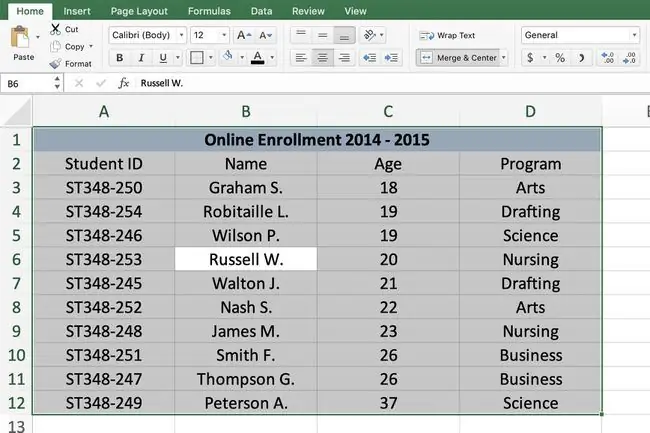
בהתאם לצורה שבה הנתונים בגליון עבודה מעוצבים, שימוש במקשי הקיצור שלמעלה יבחר כמויות שונות של נתונים. אם התא הפעיל ממוקם בטווח רציף של נתונים:
הקש Ctrl+ A כדי לבחור את כל התאים המכילים נתונים בטווח.
אם טווח הנתונים עוצב כטבלה ויש לו שורת כותרת המכילה תפריטים נפתחים:
לחץ Ctrl+ A פעם שנייה כדי לבחור את שורת הכותרת.
לאחר מכן ניתן להרחיב את האזור שנבחר כך שיכלול את כל התאים בגליון עבודה.
לחץ Ctrl+ A פעם שלישית כדי לבחור את כל גיליון העבודה.
בחר גיליונות עבודה מרובים
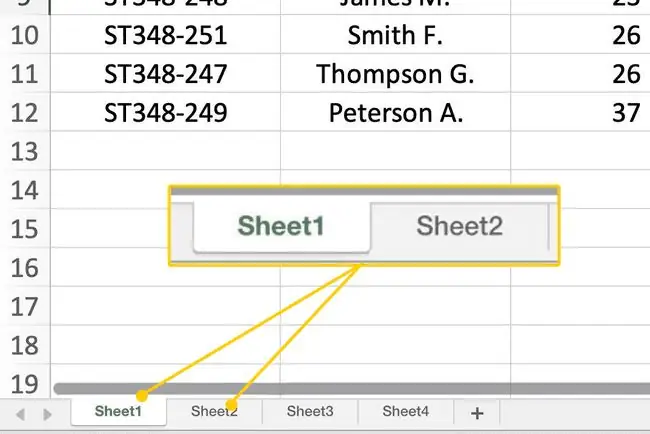
לא רק שניתן לעבור בין גיליונות בחוברת עבודה באמצעות קיצור מקלדת, אלא ניתן גם לבחור מספר גיליונות סמוכים עם קיצור מקלדת. כל שעליך לעשות הוא להוסיף את המקש Shift לשילובי המקשים למעלה.
כדי לבחור דפים משמאל:
Ctrl+ Shift+ PgUp
כדי לבחור דפים מימין:
Ctrl+ Shift+ PgDn
בחר גיליונות מרובים
לשימוש בעכבר יחד עם מקשי המקלדת יש יתרון אחד על פני שימוש במקלדת בלבד. זה מאפשר לך לבחור גיליונות לא צמודים כמו גם גיליונות סמוכים.
סיבות אפשריות לבחירת גליונות עבודה מרובים כוללות שינוי צבע לשונית גליון העבודה, הוספת גיליונות עבודה חדשים מרובים והסתרת גליונות עבודה ספציפיים.
בחר גיליונות סמוכים מרובים
- לחץ על כרטיסיית גיליון אחת כדי לבחור בו.
- לחץ והחזק את המקש Shift במקלדת.
- לחץ על כרטיסיות גיליון נוספות סמוכות כדי להדגיש אותן.
בחר גיליונות מרובים שאינם צמודים
- לחץ על כרטיסיית גיליון אחת כדי לבחור בה.
- לחץ והחזק את המקש Ctrl במקלדת.
- לחץ על כרטיסיות גיליון נוספות כדי להדגיש אותן.






